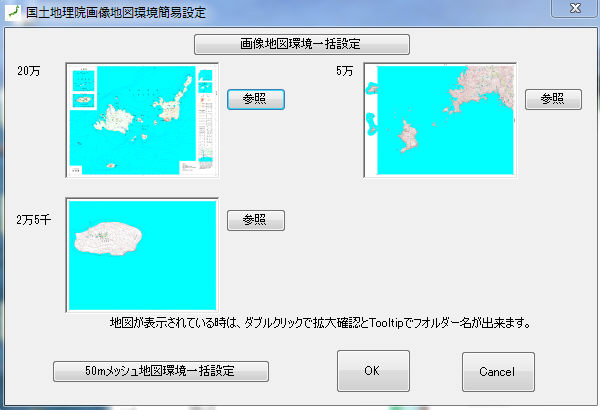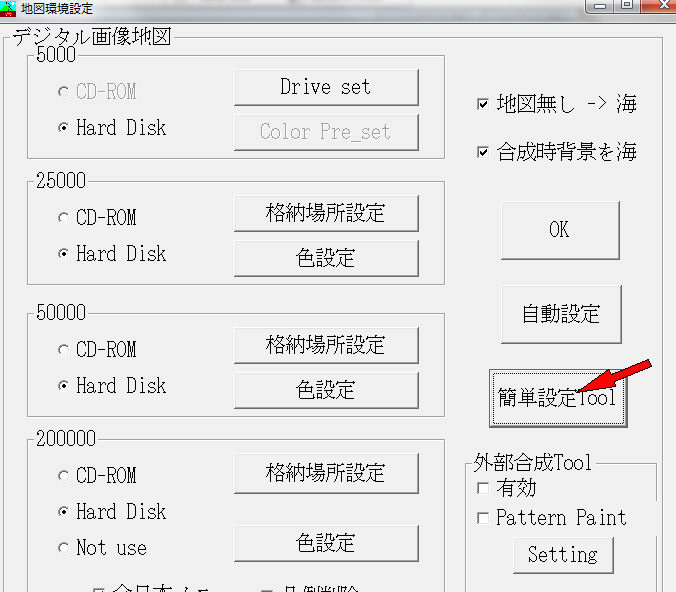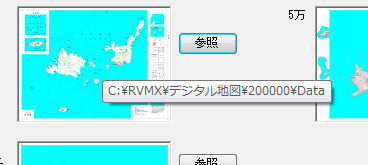簡単画像地図環境設定
簡単画像地図環境設定
概要
回線設計やエリア調査ソフトで簡単に画像地図環境設定をするToolです。
本機能は、回線設計やエリア調査ソフトをインストールしているフォルダー内で動作します。
使い方
1.起動
-1.エクスプローラ等で回線設計やエリア調査ソフトのフォルダーを開き、その中にあるRVMX_Mapsetting.exeを直接ダブルクリツクで起動。
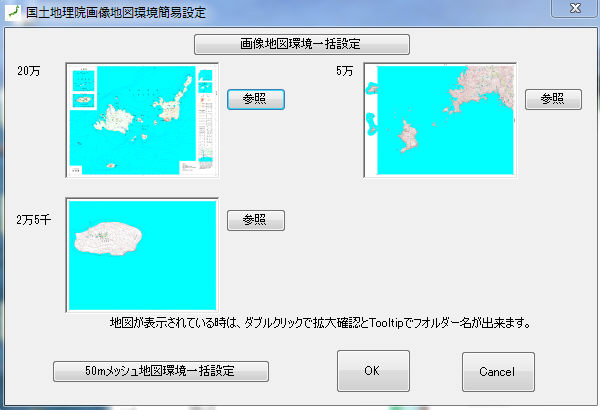
-2.画像地図の環境設定画面より起動。
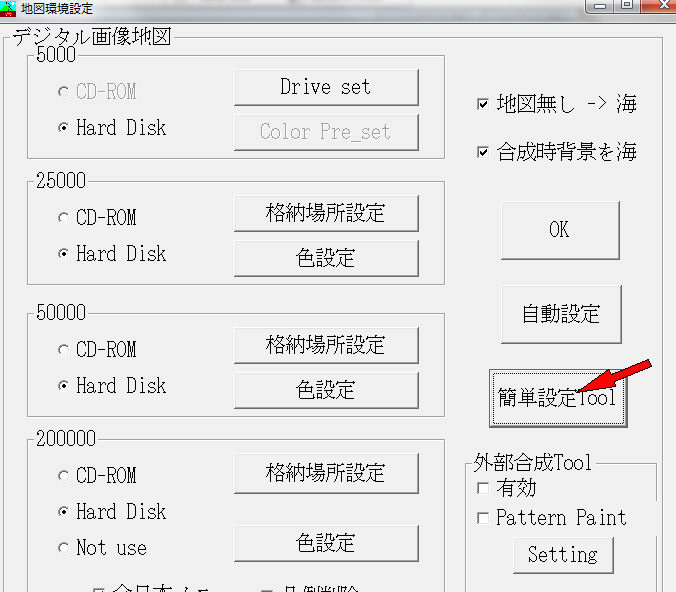
2.確認
-1.現状の設定による地図画像が表示されます。
-2.設定がされていない時は、地図表示部分が真黒となっています。
-3.地図が表示されているときは、マウスを持っていくと、現在の設定フォルダーが表示されます。
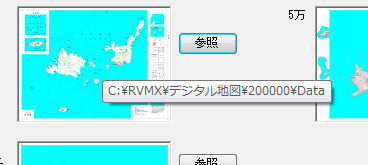
-4.地図が表示されているときは、ダブルクリツクで拡大確認が出来ます。
3.設定
-1.参照ボタンを押して、地図が格納されているフォルダーか上位のフォルダーを選択。
-2.設定がされると、地図が表示されます。
4.一括設定
-1.画像地図環境一括設定
画像地図が一つのフオルダーに纏められている時、そのフォルダー指定により全ての設定を行う機能です
-2.50mメッシュ地図環境一括設定
50mメッシュの格納フォルダーをしていすることにより、50mメッシュ関連の設定を全て行う機能です
5.確定
-1.OKボタンを押して終了して下さい。
提供ソフトのQ&A
(有)RVMX